步骤1:启动联想e335笔记本,当屏幕闪过第一画面的时候按F2进入BIOS设置,然后使用键盘上的左右方向键将光标移至config菜单,再使用上下方向键将光标移至keyboard/mouse选项,回车选择。
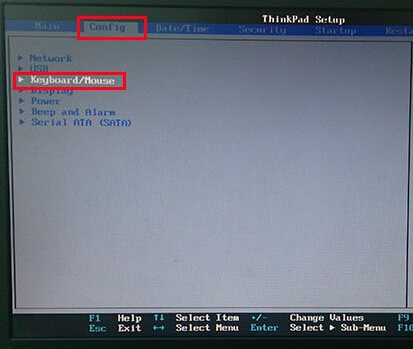
步骤2:接着再使用上下方向键将光标移至fn key lock选项,按回车键执行,注意它的后方中括号内是否为disabled。
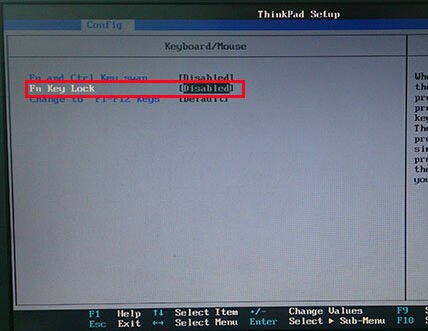
步骤3:在弹出的小窗口中使用上下方向键将光标移至enabled选项,回车选择。
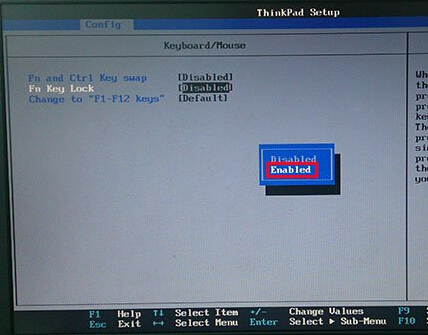
步骤4:此时我们就可以看到fn key lock后方的中括号内已更改为enabled的属性,然后按F10保存BIOS设置并推出,那么当我们重启笔记本之后,功能键Fn键就已经启用完成了。
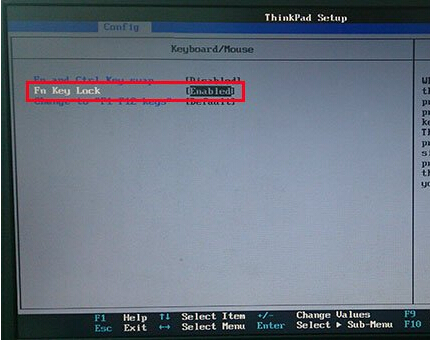
以上就是为大家带来的联想e335笔记本U盘重装系统win10的bios设置教程。进行U盘启动设置后,我们就可以进入到PE系统为联想笔记本重装系统win10了。




